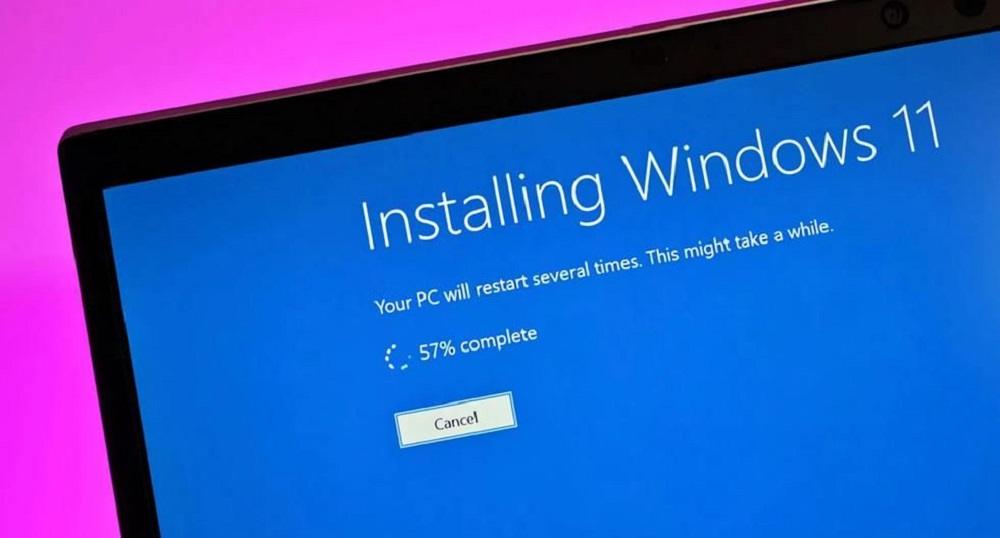رفع محدودیت نصب ویندوز 11

برای نصب ویندوز 11 باید کامپیوتر شما از TPM 2.0 و Secure Boot پشتیبانی کند، اما آیا راهی برای دور زدن این مسئله وجود دارد؟ به بیان دیگر آیا میتوان بدون TPM 2.0 و Secure Boot بر روی کامپیوتر ویندوز 11 نصب کرد؟ خوشبختانه پاسخ مثبت است. در این مقاله به آموزش روش هایی میپردازیم که با استفاده از آن ها قادر به رفع محدودیت نصب ویندوز 11 خواهید بود. با آی آر مایکروسافت استور همراه باشید.
محدودیت های نصب ویندوز 11
برای نصب هر یک از نسخه های سیستم عامل ویندوز باید شرایط سخت افزاری خاصی برقرار باشد. به بیان دیگر هر نسخه ویندوز به حداقل سیستم خاصی نیازمند است. ویندوز 11 مایکروسافت هم از این قاعده مستثنا نیست و برخلاف نسخه های پیشین این سیستم عامل محدودیت های آزاردهنده مضاعفی هم دارد که سبب میشوند امکان نصب آن بر روی هر کامپیوتری در حالت پیش فرض میسر نباشد!
آزاردهنده ترین محدودیت های ویندوز 11 مربوط به الزام پشتیبانی از دو قابلیت Secure Boot و TPM 2 میشود که شاید خیلی از کامپیوتر و لپ تاپ ها از این دو قابلیت پشتیبانی نکنند. عملا اگر شما یک فلش مموری یا دی وی دی برای نصب ویندوز 11 اورجینال از سایت مایکروسافت و با استفاده از برنامه Windows Installation Media بسازید، قادر نخواهید بود که با آن فلش مموری یا دی وی دی روی کامپیوتری که هر دو قابلیت TPM 2.0 و Secure Boot توسط آن پشتیبانی نشود ویندوز 11 را نصب کنید!
این مسئله و محدودیت بسیار آزاردهنده است اما خوشبختانه برای رفع آن را حل هایی وجود دارد! یعنی با اینکه پشتیبانی از دو قابلیت TPM 2 و Secure Boot برای نصب ویندوز 11 الزامی است، میتوان با ترفندهای خاصی این محدودیت را از بین برد و ویندوز 11 را روی کامپیوترهایی نصب کرد که از این دو قابلیت پشتیبانی نمیکنند. در ادامه این مقاله ما به دو روش و راهی اشاره خواهیم داشت که با آن ها قادر به رفع محدودیت نصب ویندوز 11 خواهید بود. پس با آی آر مایکروسافت استور همراه باشید.
رفع محدودیت نصب ویندوز 11
اگر به خاطر داشته باشید ما قبلا در یک مقاله اختصاصی که لینک آن ضمیمه شده در رابطه با نحوه نصب ویندوز 11 بدون TPM 2 و Secure Boot صحبت کرده بودیم، بنابراین اگر فرصت دارید توصیه میکنیم که یک مرتبه هم مقاله مذکور را مطالعه کنید. اگر هم فرصت کافی برای مطالعه مقاله مذکور را ندارید جای نگرانی نیست چون در همین مطلب به دو روش اشاره خواهیم کرد که با بکارگیری هر یک از آن ها قادر به رفع محدودیت نصب ویندوز 11 میشوید و میتوانید این سیستم عامل را بر روی هر PC یا لپ تاپی نصب کنید.
روش اول: خرید پک ویندوز 11 از آی آر مایکروسافت استور
ما در آی آر مایکروسافت استور پک های فیزیکی ویندوز 11 را عرضه میکنیم. این پک های فیزیکی میتوانند شامل فلش مموری یا دی وی دی بوتیبل باشند که ویندوز از طریق آن ها بر روی کامپیوتر نصب شود. داخل این پک ها یک عدد لایسنس اورجینال هم وجود دارد که فعال سازی قانونی ویندوز پس از نصب با استفاده از آن امکانپذیر خواهد شد. اما خرید پک ویندوز 11 از آی آر مایکروسافت استور چطور میتواند منجر به رفع محدودیت های نصب ویندوز 11 شود؟
پک های فلش و دی وی دی ویندوز 11 که ما میسازیم همگی با رفع محدودیت های TPM 2.0 و Secure Boot بوتیبل شدهاند! بنابراین پک های ویندوز 11 آی آر مایکروسافت استور محدودیت وجود این دو قابلیت را ندارند و با فلش مموری یا دی وی دی داخل این پک ها به راحتی میتوانید ویندوز 11 مایکروسافت را بر روی هر کامپیوتر و لپ تاپی که از Secure Boot و TPM 2.0 پشتیبانی نمیکند نصب کنید. بدیهی است که این روش ساده ترین روش و راه برای دور زدن محدودیت های نصب ویندوز 11 خواهد بود.
نکته: از بین بردن محدودیت های TPM 2.0 و Secure Boot برای نصب ویندوز 11 به هیچ وجه ارتباطی با دستکاری شدن این سیستم عامل ندارند و صرفا امکان نصب آن بر روی هر کامپیوتری را میسر میسازند. ویندوز در این حالت هم به صورت کاملا اورجینال روی سیستم نصب میشود و با لایسنس اورجینال فعال خواهد شد. بنابراین این تصور را نداشته باشید که اگر محدودیت های TPM 2.0 و Secure Boot ویندوز 11 از بین برود، در اورجینال بودن آن خلل ایجاد میگردد، چون این تصور کاملا غلط است.
روش دوم: ساخت فلش ویندوز 11 با Rufus
روش دیگری هم وجود دارد که با استفاده از آن میتوانید شخصا یک فلش مموری برای نصب ویندوز 11 بسازید که محدودیت های Secure Boot و TPM 2.0 از آن حذف شده باشند! برای انجام این کار باید ابتدا فایل ISO ویندوز 11 اورجینال را دانلود کنید. برای دانلود این فایل بهتر است از طریق سایت مایکروسافت و برنامه Windows Installation Media وارد عمل شوید و در این برنامه حالت دانلود فایل ISO ویندوز 11 را انتخاب نمایید. اگر امکان دانلود از سرورهای مایکروسافت و با برنامه مذکور برایتان میسر نیست میتوانید دانلود ISO ویندوز اورجینال را از آی آر مایکروسافت استور هم صورت دهید. پس دقت کنید که حتما باید فایل ISO دانلود شده شما مربوط به نسخه اورجینال ویندوز باشد!
پس از دانلود فایل ISO ویندوز 11 اورجینال باید یک فلش مموری با حداقل ظرفیت 16 گیگابایت داشته باشید و آن را به کامپیوتر وصل کنید و برنامه Rufus که یک ابزار رایگان است را هم از اینترنت دریافت کرده و روی کامپیوترتان اجرا کنید. مسیر فایل ISO ویندوز را در برنامه Rufus و با کلیک روی گزینه Select مشخص کنید و سپس تمام گزینه های دیگر این برنامه را مثل عکس بالا و سمت چپ تنظیم نمایید. سپس روی گزینه START کلیک کنید تا پنجره پاپ آپی مثل عکس سمت راست در بالا ظاهر شود. در این پنجره تیک گزینه Remove requirement for 4GB+ RAM, Secure Boot, and TPM 2.0 را بزنید تا برنامه روفوس ضمن بوتیبل کردن فایل ISO ویندوز بر روی فلش مموری، رفع محدودیت نصب ویندوز 11 شامل TPM 2.0 و Secure Boot را هم انجام دهد.
سپس باید منتظر بمانید تا فلش مموری شما توسط برنامه Rufus بوتیبل شود و پیغام اتمام پروسه ساخت فلش بوتیبل روی صفحه ظاهر گردد. پس از آن یک فلش مموری خواهید داشت که امکان نصب ویندوز 11 بر روی هر کامپیوتری را میسر میسازد و حتی به شما اجازه میدهد که ویندوز 11 را روی کامپیوتر هایی که رم با ظرفیت پایین تر از 4 گیگابایت دارند و از قابلیت های TPM 2 و Secure Boot پشتیبانی نمیکنند هم نصب کنید. این روش شاید نسبت به روش قبلی کمی پیچیده تر باشد اما روش کاربردی برای رفع محدودیت های نصب ویندوز 11 به شمار میرود.
جمعبندی
همانطور که مشاهده کردید در این مقاله در رابطه با محدودیت های نصب ویندوز 11 شامل TPM 2.0 و Secure Boot صحبت کردیم و گفتیم که در حالت نرمال باید برای نصب ویندوز 11 بر روی کامپیوتر، حتما آن کامپیوتر مقصد از دو قابلیت مذکور پشتیبانی به عمل آورد. سپس به آموزش و شرح دو روشی پرداختیم که با استفاده از آن ها قادر به رفع محدودیت نصب ویندوز 11 و دور زدن دو پیش نیاز Secure Boot و TPM 2 خواهید بود. امیدواریم از این مقاله اختصاصی استفاده لازم را به عمل آورده باشید. فراموش نکنید که با خرید پک فیزیکی ویندوز 11 از آی آر مایکروسافت استور عملا محدودیت های نصب این سیستم عامل را دور میزنید چون فلش و دی وی دی هایی که ما برای ویندوز 11 مایکروسافت ارائه میکنیم نیازمند پشتیبانی سیستم از دو قابلیت Secure Boot و TPM 2 نیستند و با آن ها میتوانید ویندوز 11 اورجینال را روی هر کامپیوتری نصب کنید و از آن لذت ببرید.